Якщо у вас встановлено бета-версію macOS Mojave, ви можете насолоджуватися всіма новими та корисними функціями, які вона приносить.
Але вас також можуть турбувати помилки та загалом неправильна поведінка. Це очікується для будь-якого бета-програмного забезпечення — це свого роду суть процесу бета-тестування. Це одна з причин, чому ми не рекомендуємо вам встановлювати бета-версію macOS на ваші основні системи або «критичні» пристрої.
З огляду на це, якщо у вас є бета-версія macOS Mojave і ви хочете перейти до більш стабільної версії операційної системи Mac, ви можете.
Ось що вам потрібно знати.
Примітка: У цій статті передбачається, що у вас є резервна копія комп’ютера Time Machine, коли на ньому працювала macOS High Sierra. в основному, раніше ви оновили до бета-версії macOS Mojave.
ПОВ'ЯЗАНІ:
- Як налаштувати та використовувати темний режим і динамічний режим на macOS Mojave
- Як перейти з macOS Mojave на macOS H Sierra
- Як налаштувати та використовувати Apple News з macOS Mojave
- Як користуватися нещодавно розробленим App Store в macOS Mojave
Зміст
- Як повернутися до версії macOS Mojave
- Спершу створіть резервну копію вашого Mac
-
Видаліть бета-версію macOS Mojave
- Далі вам потрібно буде видалити бета-версію macOS Mojave зі своєї системи. Ось як
- Перевстановіть операційну систему macOS вашого Mac
- Поверніть свої дані
-
Як відмовитися від майбутніх бета-версій macOS Mojave
- Як скасувати реєстрацію ваших пристроїв і припинити отримувати загальнодоступні бета-версії
- Інший спосіб скасування реєстрації в бета-версії macOS
- Хочете повністю вийти з програми бета-версії macOS?
- Що станеться, якщо ви покинете програму бета-версії macOS?
-
Поради читачам
- Схожі повідомлення:
Як повернутися до версії macOS Mojave
У наступних кроках ви дізнаєтеся, як перейти з macOS Mojave до попередньої версії macOS (у цій статті ми припускаємо macOS High Sierra).
Слід зазначити, що це не складний процес, але він займає багато часу. Не намагайтеся братися за цю пригоду, якщо у вас немає достатньої кількості часу, щоб убити.
Крім того, вам потрібно буде переконатися, що ви можете переінсталювати macOS High Sierra після того, як ви стерли macOS Mojave зі свого комп’ютера.
Якщо у вас є новіший Mac або MacBook з macOS High Sierra, його відносно легко переінсталювати (але ми поговоримо про це пізніше).
В іншому випадку вам потрібно буде створити завантажуваний інсталятор macOS. У Apple є чудовий супровідний документ для цього на його веб-сайті, тому перевірте там. (Але майте на увазі, що сам по собі це досить тривалий процес.)
Після того, як це зроблено, ви можете перейти до наступних кроків.
Спершу створіть резервну копію вашого Mac
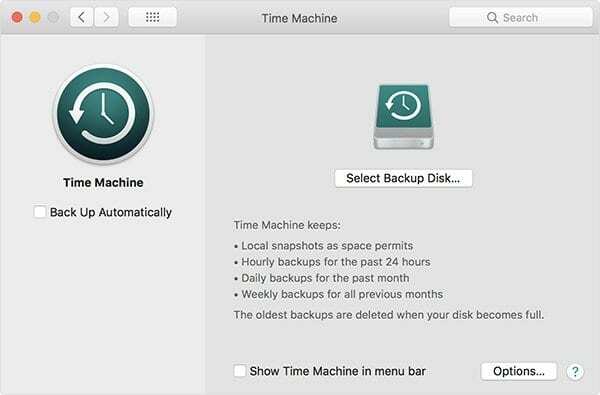
Вам потрібно створити резервну копію свого Mac, перш ніж видаляти бета-версію macOS Mojave зі свого комп’ютера.
Наступний крок видалить усі ваші дані, тому це важливо. Якщо ви не створите резервну копію, ви втратите все на жорсткому диску вашого Mac.
Ви можете використовувати будь-який носій для резервного копіювання системи, від зовнішнього жорсткого диска до iCloud. Але переконайтеся, що ви це зробили.
Видаліть бета-версію macOS Mojave
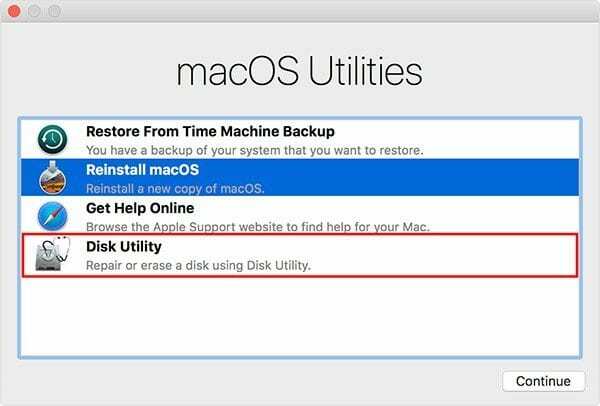
Примітка: Перш ніж виконувати ці дії, переконайтеся, що ви створили резервну копію свого Mac — вони видалить все на вашому Mac, включаючи важливі файли.
Далі вам потрібно буде видалити бета-версію macOS Mojave зі своєї системи. Ось як
- Переконайтеся, що ваш Mac має підключення до Інтернету.
- Натисніть на піктограму Apple у верхньому лівому куті верхнього рядка меню.
- У меню виберіть Перезавантажити.
- Під час перезавантаження комп’ютера утримуйте клавіші Command + R і утримуйте їх, доки ваш Mac не перезавантажиться.
- Попередній крок переведе ваш Mac у режим відновлення.
- У розділі Утиліти виберіть Дискова утиліта і натисніть Продовжити.
- Виберіть свій завантажувальний диск.
- Натисніть «Стерти» та введіть ім’я файлу.
- Виберіть Mac OS Extended (Journaled), якщо ви використовуєте HFS+, або APFS, якщо ви використовуєте новий формат файлу Apple APFS.
- Натисніть Стерти.
Ця процедура починає стирати все, що є на диску завантаження, включаючи macOS Mojave.
Коли процес завершиться, вийдіть із Дискової утиліти, і ви повернетеся до селектора утиліт.
Перевстановіть операційну систему macOS вашого Mac
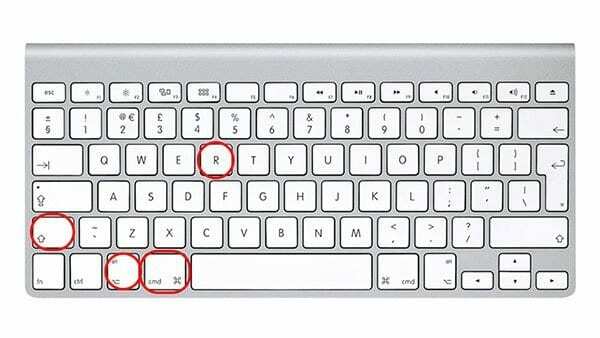
Як ми згадували раніше, якщо на вашому Mac було попередньо встановлено macOS High Sierra, це простий процес, щоб повернути цю операційну систему.
- Натисніть на піктограму Apple у верхньому лівому куті верхнього рядка меню.
- У меню виберіть Перезавантажити.
- Поки він перезавантажується, утримуйте Shift + Option + Command + R.
Цей процес перевстановить версію OS X або macOS, яка постачається з комп’ютером із коробки. Наведений вище метод також працює, якщо вам байдуже, до якої версії macOS ви повертаєтеся.
Якщо ви використовуєте завантажувальний диск встановлення macOS для перевстановлення High Sierra, виконайте наведені нижче дії.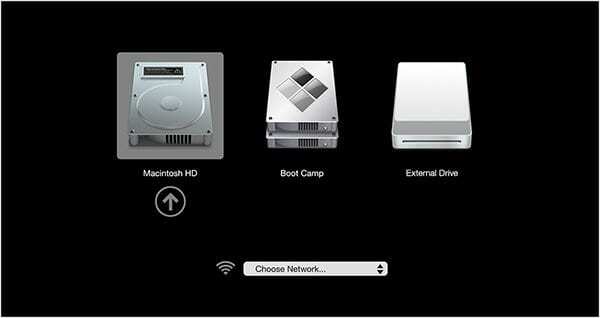
- Натисніть на піктограму Apple у верхньому лівому куті верхнього рядка меню.
- У меню виберіть Перезавантажити.
- Під час перезавантаження утримуйте опцію. Ви потрапите в меню, де ви можете вибрати завантажувальний диск.
- Виберіть зі списку параметрів свій завантажувальний диск із встановленою на ньому macOS High Sierra.
З цього моменту macOS High Sierra починає інсталяцію у вашій системі. Просто дотримуйтесь інструкцій та підказок, які з’являться.
Поверніть свої дані
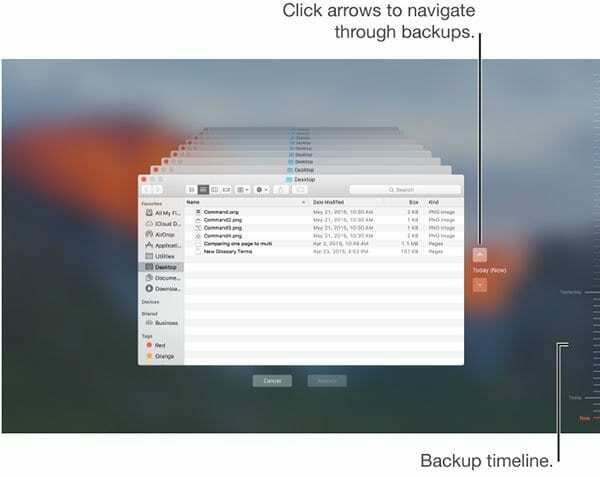
Ви можете помітити, що після встановлення macOS High Sierra у вас залишиться нова система.
Іншими словами, без будь-яких ваших попередніх даних.
На цьому етапі використовується резервна копія Time Machine, про яку ми згадували на початку статті.
Ми припускаємо, що у вас є резервна копія, тому що перед встановленням будь-якого бета-версії програмного забезпечення рекомендується створити резервну копію системи.
Повернення ваших даних саме тому.
- Переконайтеся, що ваш Mac має підключення до Інтернету.
- Натисніть на піктограму Apple у верхньому лівому куті верхнього рядка меню.
- У меню виберіть Перезавантажити.
- Під час перезавантаження комп’ютера утримуйте клавіші Command + R і утримуйте їх, доки ваш Mac не перезавантажиться.
- У меню «Утиліти» виберіть «Відновити з резервної копії Time Machine».
- Натисніть «Продовжити».
- У наступній панелі меню з інформацією про відновлення з резервної копії натисніть «Продовжити».
- Виберіть носій або джерело, на якому знаходиться резервна копія Time Machine.
Обов’язково виберіть найновішу резервну копію перед встановленням macOS Mojave. У вас виникнуть проблеми, якщо ви спробуєте відновити резервну копію macOS Mojave на macOS High Sierra.
Коли це все закінчено, натисніть Продовжити, і ваш Mac почне відновлюватися. Цей процес може зайняти деякий час, тому будьте готові почекати.
Як відмовитися від майбутніх бета-версій macOS Mojave
Аналогічно, якщо ви хочете залишити macOS Mojave у своїй системі, але хочете скасувати реєстрацію для майбутніх бета-оновлень, ви можете скористатися наведеними нижче кроками.
Коли ваш Mac зареєстровано в програмі Apple Beta Software, ви автоматично отримуєте нові версії загальнодоступної бета-версії macOS Mojave.
Щоб більше не отримувати ці незначні оновлення як бета-версії, скасуйте реєстрацію свого Mac.
Як скасувати реєстрацію ваших пристроїв і припинити отримувати загальнодоступні бета-версії
- Запустіть Системні налаштування
- Натисніть на опцію App Store
- Поруч з Ваш комп’ютер налаштовано на отримання бета-версій програмного забезпечення, натисніть на Змінити
- Натисніть Не показувати бета-версії програмного забезпечення
Інший спосіб скасування реєстрації в бета-версії macOS
- Відкрийте «Системні налаштування».
- Торкніться «Оновлення програмного забезпечення».
- Виберіть Деталі

- Якщо ви не бачите кнопки «Деталі», ви не використовуєте бета-версію macOS на своєму комп’ютері
- Виберіть Відновити параметри за замовчуванням.
- Ця опція скасує реєстрацію вашого Mac у програмі Apple Beta Software, і він довше отримуватиме оновлення бета-версії
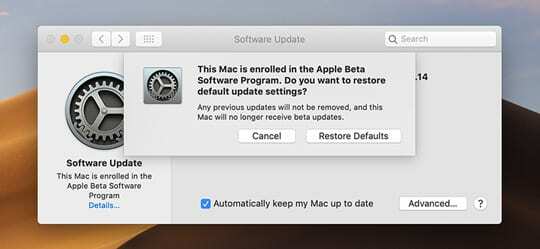
- Ця опція скасує реєстрацію вашого Mac у програмі Apple Beta Software, і він довше отримуватиме оновлення бета-версії
Якщо вам не подобаються бета-версії macOS Mojave або ви хочете використовувати загальнодоступну (і перевірену) версію macOS, скористайтеся одним із цих методів.
Хочете повністю вийти з програми бета-версії macOS?
Щоб вийти з програми бета-версії програмного забезпечення Apple, спочатку потрібно ввійти в систему ваш обліковий запис розробника Apple або Обліковий запис програми бета-версії програмного забезпечення Apple, потім натисніть посилання Вийти з програми. 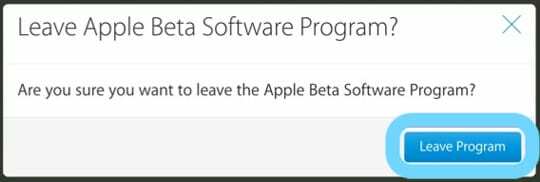
Натискання кнопки «Вийти з програми» видаляє ваш Apple ID з програми Apple Beta Software.
Що станеться, якщо ви покинете програму бета-версії macOS?
По-перше, ви перестанете отримувати електронні листи про програму Apple Beta Software!
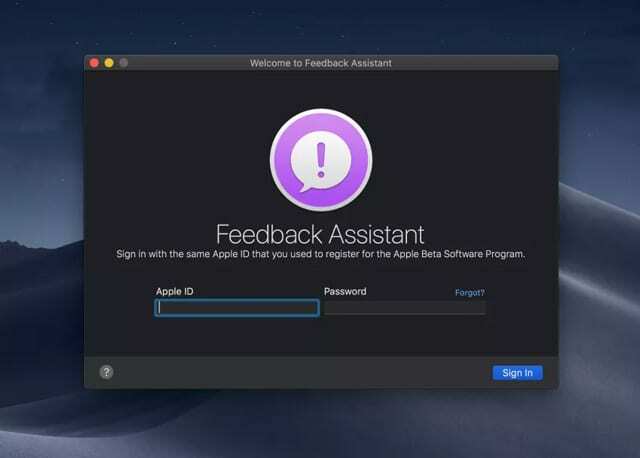
І ви більше не можете надсилати відгуки за допомогою програми Feedback Assistant.
Поради читачам 
- Щоб скасувати підписку на бета-версію macOS, відкрийте Системні налаштування > Оновлення програмного забезпечення > У розділі Оновлення програмного забезпечення натисніть Налаштування за замовчуванням. Тепер ваш Mac має завантажити останню загальнодоступну macOS і більше не пропонувати оновлювати (або автоматично оновлювати) версії macOS Beta!

Майк — вільний журналіст із Сан-Дієго, Каліфорнія.
Хоча він в основному висвітлює Apple і споживчі технології, він має попередній досвід написання публікацій про громадську безпеку, місцеве самоврядування та освіту для різних видань.
Він носив чимало капелюхів у сфері журналістики, включаючи письменника, редактора та дизайнера новин.